Mengetahui cara gabung PDF penting bagi Sedulur, terutama Sedulur yang sering bekerja dengan mengandalkan dokumen dengan format PDF. Saat ini, di tengah perkembangan teknologi digital, setiap pekerjaan yang berkaitan dengan dokumen selalu menggunakan format PDF.
Kadang banyak file dengan PDF selalu terpisah dan hal tersebut membuat kita kerepotan. Nah, dalam kesempatan ini terdapat beberapa cara cara menggabungkan file PDF online yang bisa Sedulur lakukan. Lantas seperti apa saja cara gabung PDF yang dimaksudkan? Yuk, langsung kita simak daftar caranya di bawah ini.
BACA JUGA: Cara Convert JPG ke PDF Mudah, Cepat & Praktis
1. Gabung PDF dengan Adobe Acrobat

Langkah pertama cara menggabungkan file PDF di laptop yaitu dengan menggunakan Adobe Acrobat, berikut langkahnya:
- Di dalam Acrobat, klik pada menu Tools dan pilih Combine Files.
- Klik Kombinasikan File, dan kemudian klik Tambah File untuk memilih file yang ingin Sedulur sertakan dalam PDF.
- Klik, seret, dan lepas untuk menyusun ulang file dan halaman. Klik dua kali pada file untuk membuka dan mengatur ulang halaman individual. Tekan tombol Hapus untuk menghapus konten yang tidak diinginkan.
- Setelah selesai mengatur file, klik Combine Files.
- Klik tombol Simpan.
2. Gabung PDF dengan PDFelement

Selanjutnya cara menggabungkan file PDF di HP dengan menggunakan aplikasi PDFelement, berikut langkah yang bisa Sedulur lakukan:
- Download dan pasang PDFelement Android di handphone.
- Buka aplikasinya.
- Upload file PDF yang ingin kamu gabungkan. Klik ikon yang terletak di pojok kanan atas untuk masuk ke edit mode.
- Pilih dua atau lebih file yang ingin kamu kombinasikan. Klik ikon combine yang ada di bagian atas.
3. Gabung PDF dengan Adobe Reader

Masih cara menggabungkan file PDF offline melalui HP, berikut langkah yang bisa Sedulur lakukan:
- Install terlebih dulu software ini di komputer.
- Klik atau pilih tab Tools yang terletak di sebelah pojok kiri aplikasi.
- Klik tombol ‘Combine Files’.
- Pilih tombol ‘Add Files’ yang berwarna biru untuk menambahkan file-file PDF yang ingin kamu jadikan satu.
- Setelah selesai, pilih atau tekan menu ‘Combine’.
- Simpan file PDF baru yang sudah tergabung ke folder yang kamu inginkan. Tekan tab File > Save As
4. Gabung PDF dengan PDF Binder

Sedulur bisa melakukan cara menggabungkan file PDF di HP tanpa aplikasi lainnya dengan menggunakan PDF Binder, berikut langkah yang bisa Sedulur lakukan:
- Download dan install aplikasi PDF Binder
- Apabila aplikasi telah terinstal, maka bukalah PDF Binder.
- Setelah itu klik “add file” yang terdapat di pojok kiri atas aplikasi PDF Binder.
- Kemudian blok semua file PDF yang akan digabungkan.
- Klik menu “bind” yang berada dalam satu bar dengan menu “add file.”
- Setelah itu, berni nama file pdf yang telah digabungkan dan klik save pada folder atau tempat penyimpanan data yang diinginkan.
5. Gabung PDF dengan Nitro PDF

Sedulur bisa melakukan cara menggabungkan file word dengan menggunakan aplikasi Nitro PDF, yaitu:
- Download dan install aplikasi Nitro PDF. Untuk Nitro PDF hanya dapat digunakan dengan layanan berbayar, namun dapat pula memanfaatkan fasilitas free trial.
- Apabila Nitro PDF sudah terinstal, maka bukalah salah satu file PDF yang akan digabungkan dengan Nitro PDF.
- Setelah file terbuka dengan aplikasi Nitro PDF, maka klik menu “edit”, kemudian klik “insert.”
- Setelah itu, cari dan buka file yang akan digabungkan untuk menjadi halaman berikutnya dari file sebelumnya. Kemudian klik “open.”
- Ketika muncul kotak dialog, beri ceklist pada “Last page” dan klik insert.
- File PDF yang telah berhasil digabungkan dapat disimpan dengan klik “save” atau tekan CTRL+S.
6. Gabung PDF dengan PDF Merger

Langkah selanjutnya dengan menggunakan PDF Merger, Sedulur juga bisa menggunakan cara ini sebagai cara menggabungkan file PDF di Macbook, langkah yang bisa Sedulur lakukan adalah:
- Unggah file yang ingin kamu gabungkan. Pilih atau klik tombol “pilih file” di atas untuk mengunggah file PDF Sedulur dan kemudian tekan tombol “gabungan” untuk mengunduh PDF milikmu.
- Pilih beberapa file PDF dalam urutan yang Sedulur inginkan dan klik “lebih banyak file” untuk menggabungkan 5 file atau lebih menjadi satu dokumen tunggal.
- Gabungkan file di browser web Sedulur . Ini kompatibel dengan semua sistem operasi.
- Ketika Sedulur mengunggah file, mereka ditransformasikan melalui koneksi terenkripsi aman (https) agar tetap 100% aman.
- Semua file yang diunggah dan diproses akan dihapus dalam waktu maksimum 24 jam per sesi aktif dari server web.
7. Gabung PDF dengan PDF Joiner
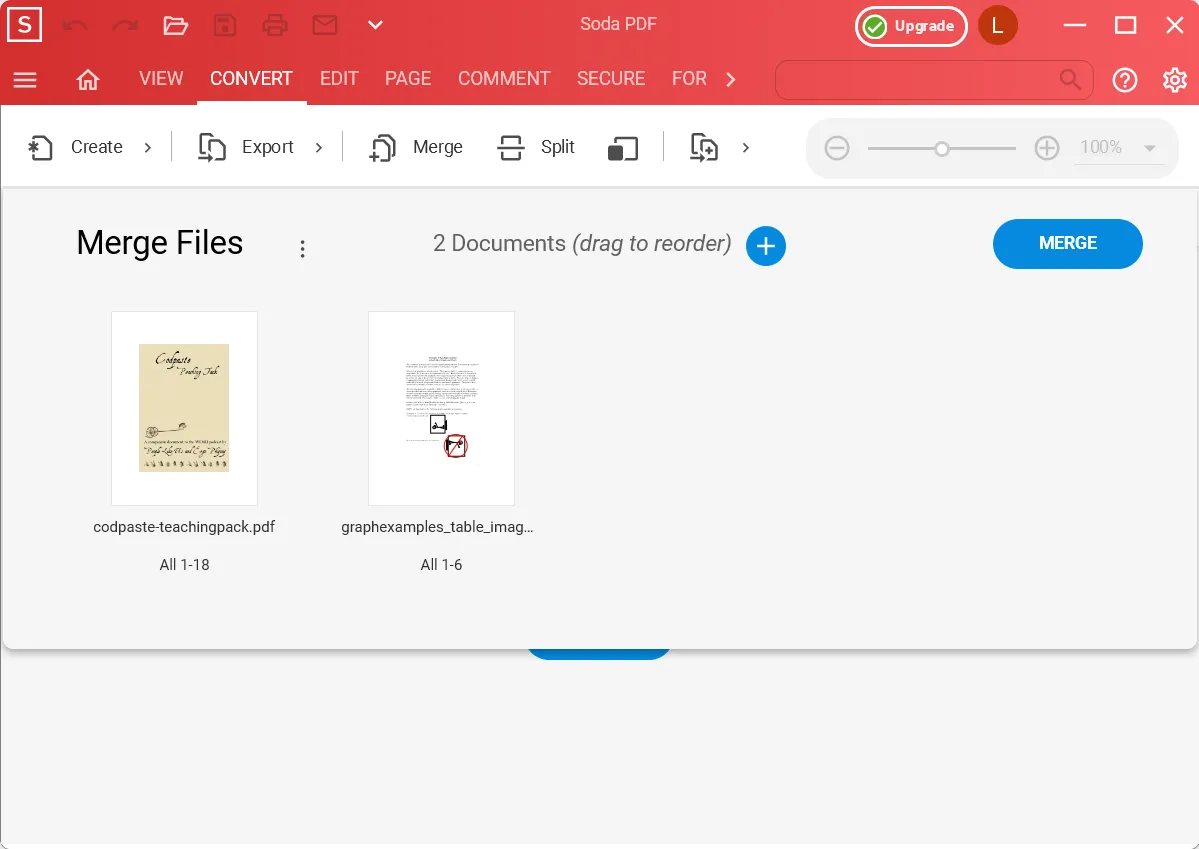
Cara selanjutnya untuk gabung PDF adalah dengan menggunakan PDF Joiner, berikut langkahnya:
- Buka web PDFjoiner.com
- Pilih dulu menu ‘combine PDF’.
- Pilih PDF yang ingin kamu gabungkan. Bisa sampai 20 file PDF. Klik atau pilih ‘unggah file’ yang berwarna hijau. Bisa juga dengan seret file dari komputer ke bagian peletakan file.
- Tunggu proses pengunggahan dan konversi selesai.
- Setelah kamu tata susunannya, klik pilihan ‘gabungkan’.
8. Gabung PDF dengan ilovePDF

Cara gabung PDF dengan ilovePDF, ini merupakan langkah menggabungkan PDF secara online yang bisa Sedulur lakukan tanpa aplikasi. ilovePDF merupakan situs web yang bisa diakses secara online. Berikut langkah yang bisa Sedulur lakukan:
- Buka situs ilovepdf
- Langsung tekan atau pilih ‘pilih file PDF’
- Tambah file PDF lagi dengan menekan tanda ‘plus’ di bagian samping atas.
- Setelah kamu yakin dengan penataannya, klik atau pilih menu ‘gabungkan PDF’ di bagian pojok bawah kanan.
9. Gabung PDF dengan smallpdf
Sedulur bisa melakukan cara menggabungkan PDF dengan menggunakan pdfcandy. Berikut langkah yang bisa Sedulur lakukan:
- Buka situs smallpdf.com
- Kemudian pilih file PDF yang akan digabungkan dengan klik “pilih file” atau “seret PDF di sini.”
- Tunggu hingga proses upload selesai, kemudian klik “Gabungkan file: Susun dan gabungkan seluruh PDF sesuka anda” untuk menu yang non berbayar. Untuk menu berbayar dapat memilih “Gabungkan halaman: Pilih, susun, dan gabungkan beberapa halaman PDF terpisah.”
- Apabila urutan file pdf telah sesuai, maka dapat klik “Gabungkan pdf!” Apabila masih ada file yang ingin ditambahkan, maka klik “tambahkan file.”
- Tunggu hingga proses penggabungan pdf selesai. Sebelum didownload, file pdf bisa dilihat terlebih dahulu (preview). Apabila penggabungan file pdf sudah sesuai dengan keinginan dan kebutuhan, maka file tersebut dapat diunduh dengan klik “unduh.”
10. Gabung PDF dengan pdfcandy
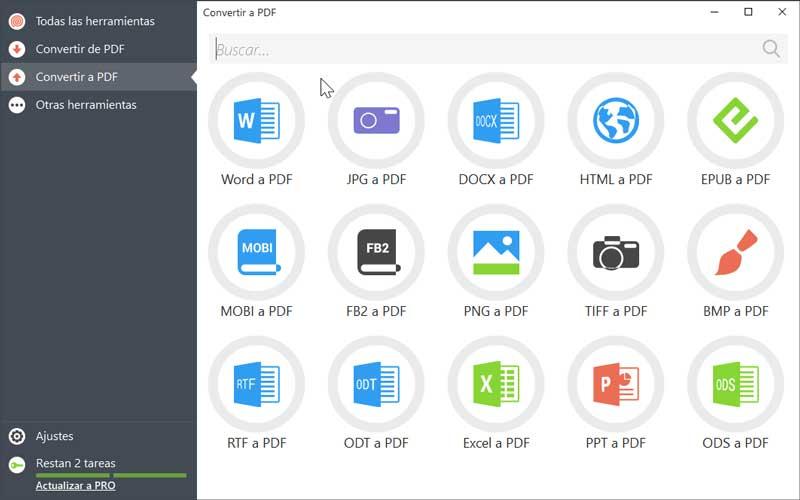
Selanjutnya yaitu dengan menggunakan pdfcandy, langkah selanjutnya yaitu:
- Buka website pdfcandy.com
- Seret atau jatuhkan file PDF yang ingin kamu gabungkan ke kotak ‘tambah file’ secara bersamaan atau massal, satu persatu.
- Tunggu sampai proses upload selesai. Atur urutan susunan file PDF sesuai keinginan, dengan cara geser satu persatu ke samping kanan dan kiri.
- Jika sudah yakin, tekan ‘gabungkan file’ berwarna hijau di bagian bawah susunan file PDF.
- Tunggu sampai proses penggabungan selesai.
- · Unduh file atau simpan file PDF baru di folder yang kamu inginkan.
11. Gabung PDF dengan PDF Converter
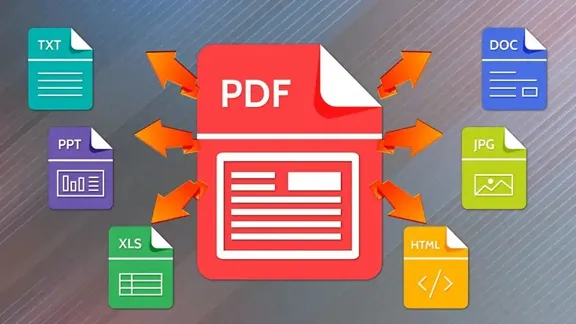
Langkah selanjutnya yaitu dengan menggunakan aplikasi PDF Converter, berikut langkah yang bisa Sedulur lakukan yaitu:
- Buka situs freepdfconvert.com
- Kemudian pilih file PDF yang akan digabungkan dengan klik “pilih file PDF” atau “jatuhkan file di sini.”
- Tunggu hingga proses upload selesai, kemudian klik “Menggabungkan PDF.”
- Tunggu hingga proses penggabungan pdf selesai. Terakhir, file pdf dapat didownload dengan klik “unduh.”
12. Gabung PDF dengan Soda PDF online
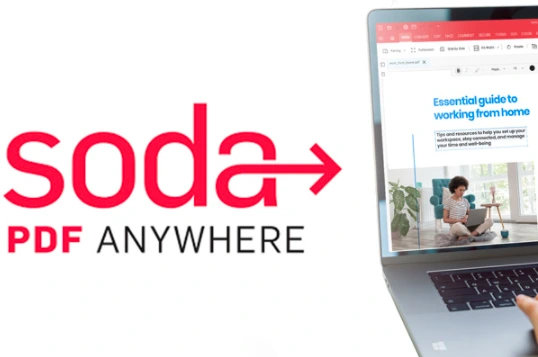
Terdapat juga situs yang bisa Sedulur gunakan untuk gabung PDF, yaitu dengan situs Soda PDF. Berikut langkahnya:
- Buka situs sodapdf.com
- Kemudian pilih file PDF yang akan digabungkan dengan klik “pilih file” atau “letakkan file di sini.”
- Tunggu hingga proses upload selesai. Apabila masih ingin menambahkan file pdf yang ingin digabungkan, klik “tambah file.” Jika file PDF sudah siap untuk digabungkan, maka klik “gabungkan file.”
- Tunggu hingga. proses penggabungan selesai. Terakhir, klik “download file.”
13. Gabung PDF dengan Combine PDF
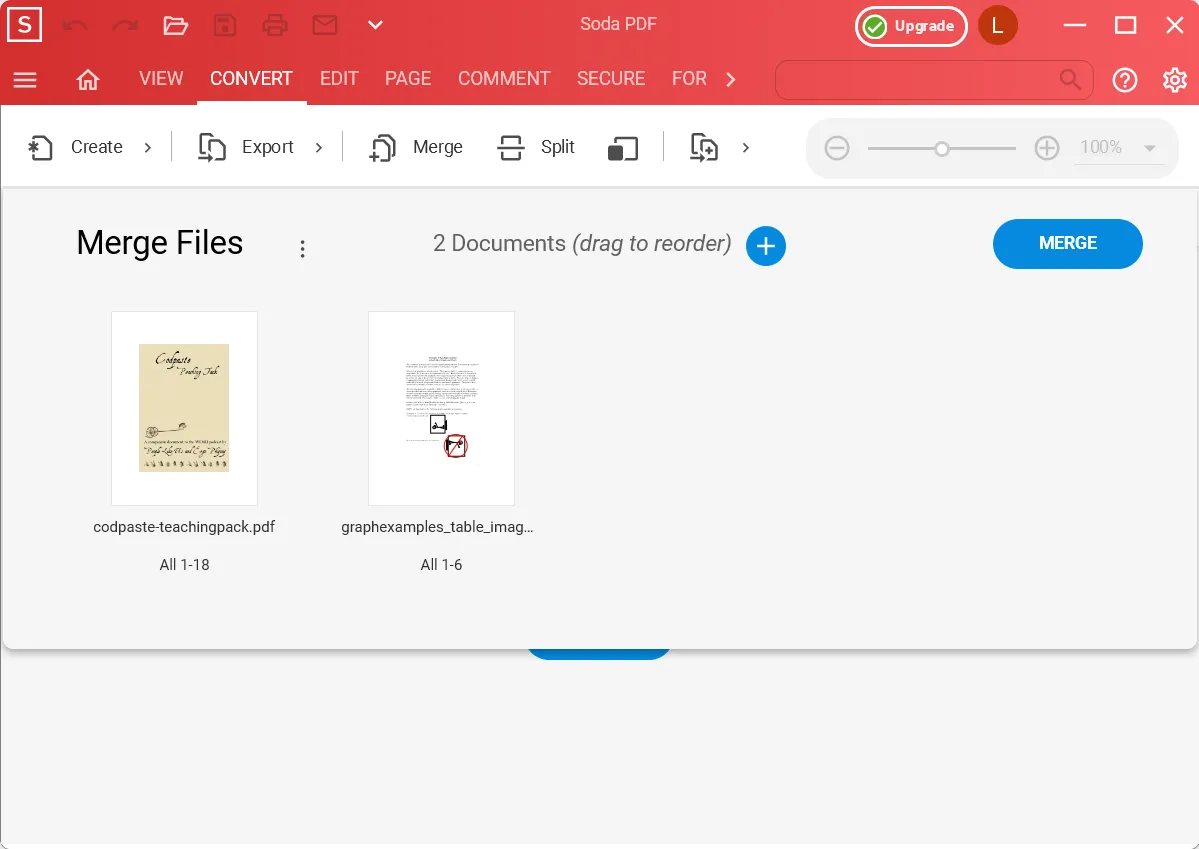
Situs gabung PDF sangat banyak sekali, salah satunya adalah dengan menggunakan combine PDF. Berikut ini adalah Combine PDF. Langkah yang bisa Sedulur lakukan menggunakan Combine PDF yaitu sebagai berikut:
- Buka situs combinepdf.com.
- Kemudian pilih menu “Combine PDF” dan klik “unggah file” atau “letakkan file anda disini.”
- Tunggu hingga proses upload selesai, kemudian klik “gabungkan.” Dengan meng-klik “gabungkan,” file PDF yang telah digabungkan akan otomatis terdownload.
14. Gabung PDF dengan Clever PDF

Situs gabung PDF selanjutnya yang bisa Sedulur gunakan adalah Clever PDF. Berikut ini adalah cara dan langkah yang bisa Sedulur lakukan untuk gabung PDF menggunakan Clever PDF:
- Buka situs cleverpdf.com.
- Kemudian pilih file PDF yang akan digabungkan dengan klik “pilih file” atau menyeret file ke laman Clever PDF.
- Setelah itu, klik “konversi” untuk menggabungkan file PDF.
- File pdf yang telah digabungkan dapat didownload dengan klik “unduh.”
BACA JUGA: 5 Cara Edit PDF Mudah dan Cepat Lewat HP & Laptop
15. Gabung PDF dengan PDF 2 GO
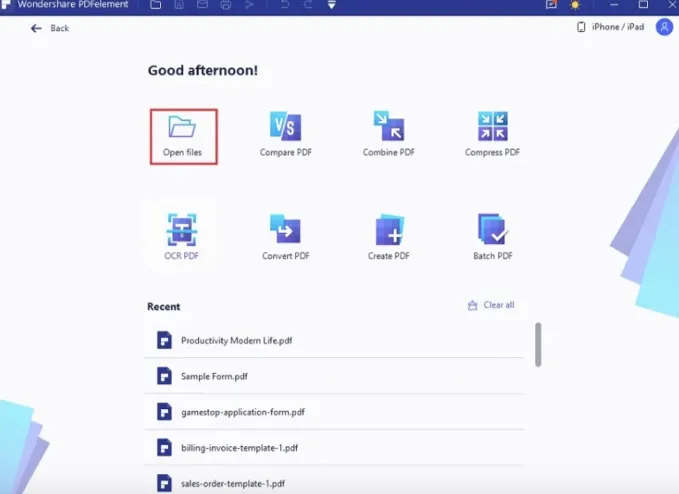
Berikut ini adalah cara gabung PDF dengan PDF 2 GO, berikut langkah yang bisa Sedulur lakukan:
- Buka situs pdf2go.com.
- Kemudian pilih file PDF yang akan digabungkan dengan klik “pilih file-file” atau “letakkan file di sini.”
- Tunggu hingga proses upload selesai. Apabila terdapat file yang tidak sesuai untuk digabungkan, dapat klik tanda silang untuk menghapus bagian yang tidak sesuai.
- Apabila file pdf yang ingin digabungkan sudah sesuai dengan kebutuhan, maka klik “simpan sebagai.” Dalam menu “simpan sebagai,” user (pengguna) dapat memilih download file PDF dengan ukuran asli, sesuai dengan kertas, hingga mengatur ukuran sendiri (custom).
- Terakhir, klik simpan, maka file PDF akan terunduh.
Nah itulah tadi beberapa langkah untuk gabung PDF yang bisa Sedulur lakukan. Sedulur tinggal memilih beberapa langkah di atas untuk menggabungkan PDF sesuai dengan kebutuhan Sedulur. Semoga langkah di atas benar-benar efektif dan bisa bermanfaat bagi Sedulur, ya!
Mau belanja bulanan nggak pakai ribet? Aplikasi Super solusinya! Mulai dari sembako hingga kebutuhan rumah tangga tersedia lengkap. Selain harganya murah, Sedulur juga bisa merasakan kemudahan belanja lewat handphone. Nggak perlu keluar rumah, belanjaan pun langsung diantar.
Bagi Sedulur yang punya toko kelontong atau warung, bisa juga lho belanja grosir atau kulakan lewat Aplikasi Super. Harga dijamin lebih murah dan bikin untung makin melimpah.



